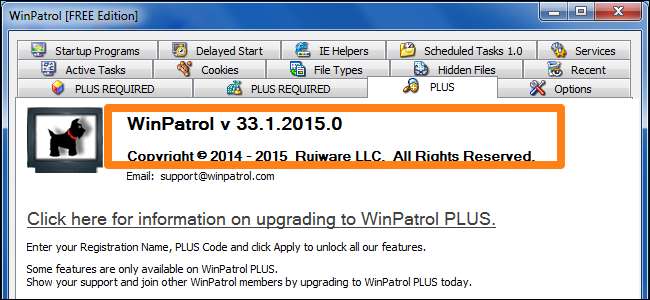
WinPatrol es una gran utilidad que puede usar para proteger su computadora si sabe cómo usarla para monitorear los cambios realizados en sus archivos y carpetas. diferente a
usando FCV (FolderChangesView) de Nirsoft Labs
que discutimos en un artículo anterior, WinPatrol está hecho tanto para principiantes como para expertos para una monitorización profunda de PC.
Hay dos opciones para elegir cuando descarga WinPatrol como con la mayoría de los programas en línea, la versión gratuita y la de pago. Para los propósitos de este artículo, nos centraremos en usar la versión gratuita para monitorear los cambios en su computadora.
Para comenzar, deberá navegar hasta Página de descarga de WinPatrol para descargar el archivo de instalación. Este archivo se utilizará para instalar tanto la versión gratuita como la de pago de WinPatrol. Una vez que haya descargado el programa en su computadora y lo haya instalado, simplemente haga doble clic en su ícono para iniciarlo. Notarás que la pantalla de inicio de este programa ofrece 14 pestañas diferentes con funciones de monitoreo de las cuales tres solo están disponibles con la versión PLUS.
Programas de inicio
Desde la pestaña “Programas de inicio”, puede monitorear los programas que se encienden cuando enciende su máquina. Para habilitar o deshabilitar cualquier elemento que se encuentre actualmente en la lista, simplemente haga clic en la entrada y luego haga clic en el botón habilitar o deshabilitar. La flecha naranja muestra una casilla que, cuando está marcada, hará que WinPatrol verifique si hay cambios en los programas de inicio.
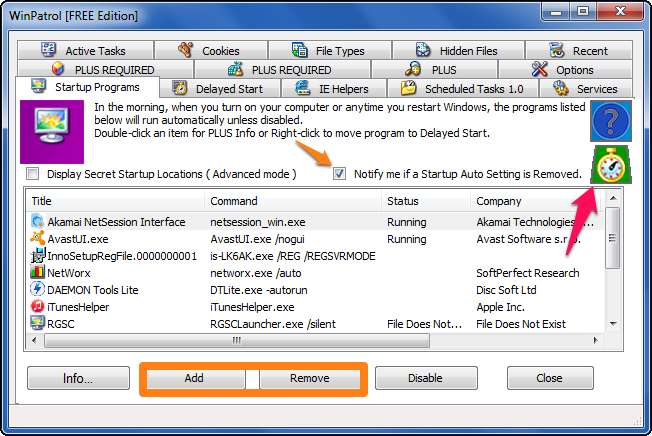
Al hacer clic en la flecha rosa, en el pequeño icono del reloj, podrá cambiar la frecuencia con la que WinPatrol verifica estos cambios. Te recomiendo que lo dejes en dos minutos, que es el valor predeterminado.
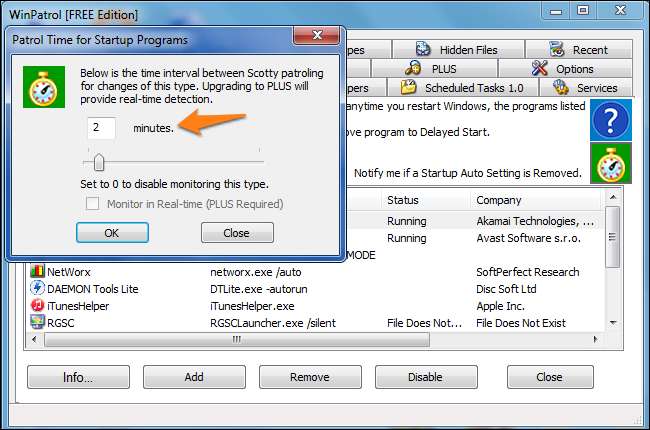
Cuando una entrada de inicio se elimina manualmente o debido a una desinstalación, será detectada por WinPatrol y verá una notificación como la que se muestra a continuación.
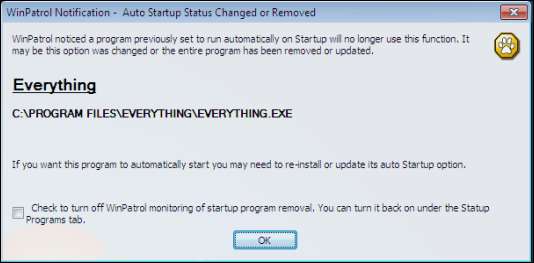
Si se agrega una nueva entrada, como cuando instala un programa, se le preguntará si esta tarea tiene permiso para comenzar con Windows. Puede aceptar o rechazar el cambio desde esta ventana. También puede abrir la carpeta donde se encuentra el archivo ejecutable o ver las propiedades del archivo. Si no instaló un programa o no reconoció el cambio, lo más seguro es rechazar el cambio. Dado que esta es solo una notificación de inicio, no desinstalará el programa; simplemente evite que se encienda automáticamente.
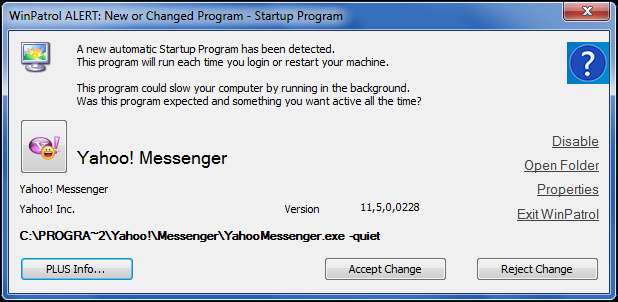
Tareas programadas 1.0
Esta pestaña es donde puede ver las tareas que están programadas para ejecutarse en su computadora. Si selecciona un elemento y presiona el botón "información", también verá cualquier información relacionada con el horario del programa. Para cambiar la frecuencia con la que WinPatrol busca cambios en esta sección, simplemente presione el cronómetro y cambie el temporizador.
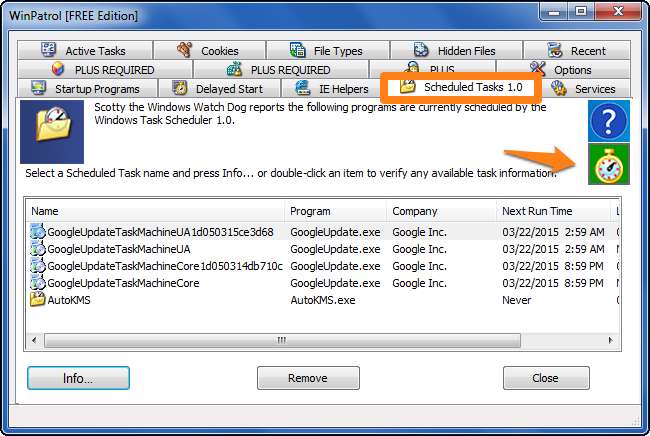
Servicios
La pestaña de servicios le mostrará una lista de todos los servicios en su computadora que están en ejecución y detenidos. También verá detalles sobre la configuración de inicio, el nombre del ejecutable y la empresa de la que proviene. Para cambiar la frecuencia con la que WinPatrol busca cambios en esta sección, simplemente presione el cronómetro y cambie el temporizador.
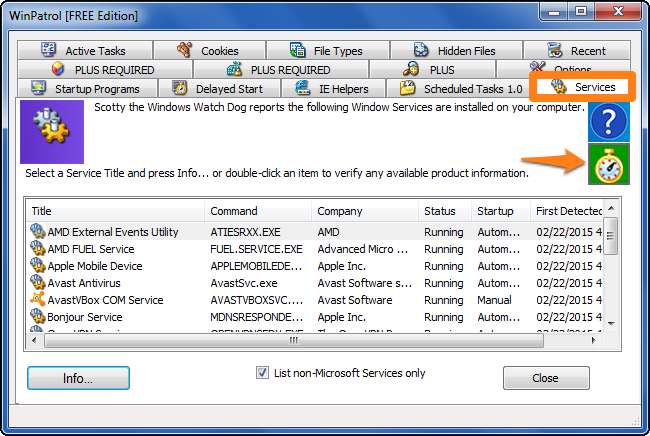
Galletas
En la pestaña de cookies puede buscar y eliminar cookies con un texto específico en sus títulos. Esto le ayuda a filtrar las cookies que no desea mantener en su computadora. También puede seleccionar qué navegador desea buscar y si desea eliminarlos. Por ejemplo, si escribe la palabra "facebook" en la sección "Agregar", puede evitar que el navegador seleccionado (Mozilla Firefox) los almacene.
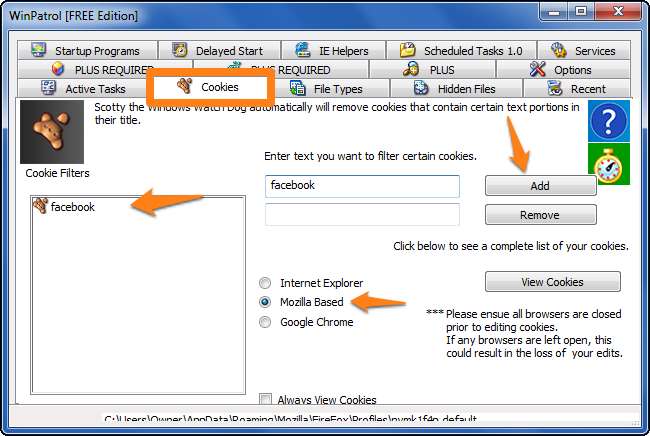
Reciente
Si sabe que ha tenido una infección de malware reciente y necesita asegurarse de que se han eliminado todos los rastros residuales del programa, puede utilizar la pestaña "Reciente". Esto le mostrará una lista de todos los programas y procesos que estuvieron activos recientemente. Puede seleccionar cualquier elemento de la lista y finalizar la tarea. Antes o después de finalizar la tarea, puede hacer clic con el botón derecho en el elemento y seleccionar "Eliminar al reiniciar" para eliminar todos los rastros del programa la próxima vez que inicie su computadora.
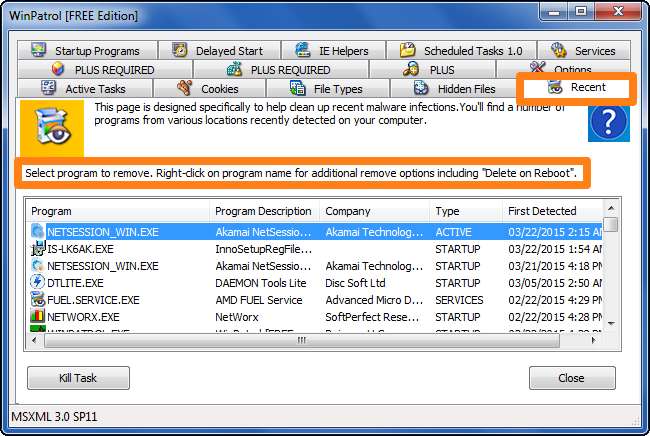
Opciones
La pestaña de opciones le presentará varias funciones de informe que verá en el lado derecho de la pantalla. A la izquierda, puede hacer clic en los dos cronómetros para editar el tiempo que tarda en realizarse las acciones correspondientes.
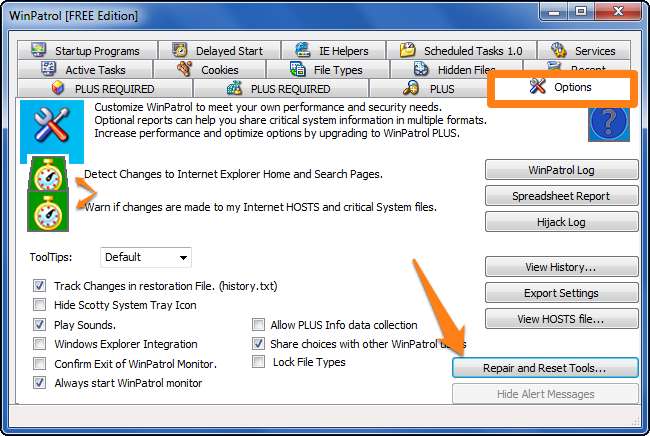
Si hace clic en "Herramientas de reparación y descanso", se le llevará a una nueva pantalla emergente con varias otras tareas para elegir. Estas son herramientas de usuario para deshacer cambios, limpiar áreas específicas del programa y eliminar cualquier archivo que se haya eliminado con WinPatrol.
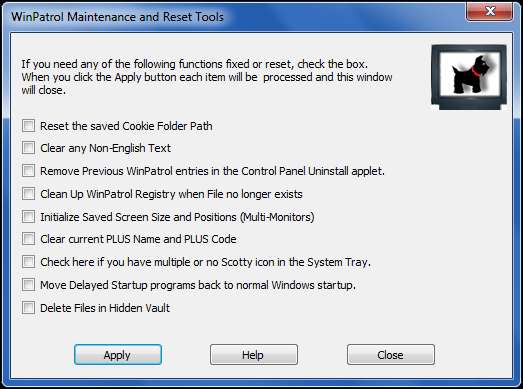
Terminando
Como mencioné anteriormente, la función principal de WinPatrol es monitorear su sistema para detectar cualquier cambio. Esto es muy útil cuando está instalando nuevos programas y cuando está navegando por sitios con mala reputación como hosts de malware. Siempre que detecte un cambio en su sistema, ladrará y presentará una pantalla emergente que le preguntará si tenía la intención de hacer algún cambio y le pedirá permiso para realizar la operación.







